Si votre marque a un Page Facebook de l’entreprise, vous souhaiterez investir du temps dans la compréhension de votre tableau de bord Facebook Insights. Il contient des données importantes qui vous aident à comprendre les performances de votre page et sont essentielles à sa croissance.
Des fonctionnalités telles que des résumés hebdomadaires des informations et des données concurrentielles sur d’autres pages d’entreprise font de Facebook Insights un outil puissant que chaque spécialiste du marketing devrait exploiter.
Plongeons-nous dans ce qu’est Facebook Insights, comment y accéder et comment interpréter les mesures qu’il suit.
Qu’est-ce que Facebook Insights ?
Page Facebook Insights vs. Facebook Audience Insights
Comment utiliser l’API Facebook Insights
Comment exporter les données Facebook Insights
Principales mesures de Facebook Insights
Comment interpréter les statistiques de Facebook
Page Facebook Insights vs. Facebook Audience Insights
Malgré des noms similaires, Facebook Insights et Facebook Audience Insights ont des fonctions complètement différentes.
Facebook Insights visualise les données entrantes de votre page d’entreprise afin que vous puissiez savoir comment les utilisateurs se comportent sur votre page, avec quel contenu ils interagissent et comment votre page correspond aux concurrents.
D’autre part, Facebook Audience Insights est utilisé pour les campagnes publicitaires et aide les spécialistes du marketing à comprendre les audiences Facebook en général (qui peuvent également inclure ceux qui suivent votre page).
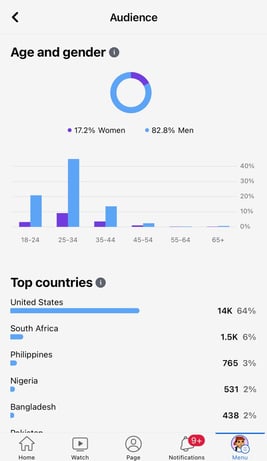 La plate-forme comprend des informations sur les données démographiques des utilisateurs, telles que l’emplacement et l’état de la relation, ainsi que le comportement des utilisateurs, y compris les clics et les commentaires moyens sur les annonces.
La plate-forme comprend des informations sur les données démographiques des utilisateurs, telles que l’emplacement et l’état de la relation, ainsi que le comportement des utilisateurs, y compris les clics et les commentaires moyens sur les annonces.
Où est Facebook Insights ?
Pour accéder à Facebook Insights, vous devez disposer d’une page d’entreprise. Ensuite, suivez les étapes ci-dessous :
1. Connectez-vous à Facebook et accédez à votre flux. Depuis votre flux, cliquez sur “Pages” dans le menu de gauche.
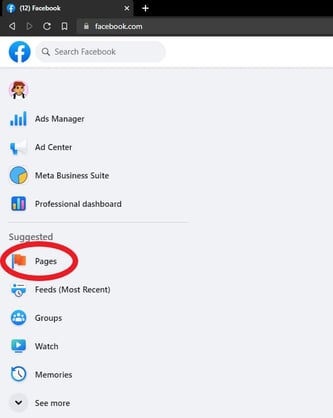
2. Allez sur votre page.
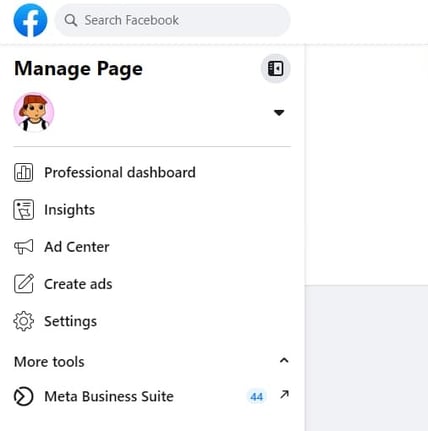 3. Cliquez sur “Insights”.
3. Cliquez sur “Insights”.
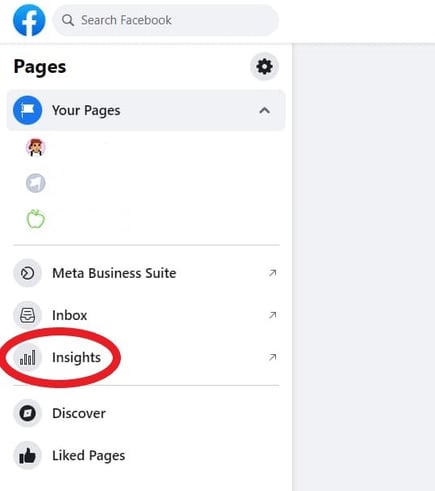
Vous pouvez suivre diverses mesures à partir de là, telles que l’engagement, le temps de visionnage, les abonnés nets, les données démographiques de l’audience, la portée, et plus encore ! Pour connaître les principales mesures de Facebook Insights, vous devez suivre la lecture continue ou Cliquez ici.
Comment utiliser l’API Facebook Page Insights
L’API Facebook Page Insights vous permet de récupérer des données publicitaires pour suivre vos performances.
L’API est particulièrement utile car elle permet aux spécialistes du marketing d’extraire les données exactes qu’ils souhaitent suivre, quelle que soit leur granularité.
Pour récupérer les données de l’API, vous devez déterminer quelles données vous souhaitez extraire et créer un jeton d’accès pour cette annonce, afin que seule votre équipe puisse accéder à ces informations.
Vous devrez ensuite déterminer où importer ces données, comme Feuilles Google ou Le logiciel publicitaire de HubSpot au sein du Hub Marketing.
Il vous permet d’extraire votre API Insights dans la plate-forme et de la comparer aux données déjà présentes dans le CRM. Cela vous permettra de mieux comprendre le parcours client et vous donnera une vue à 360 degrés des performances de vos annonces.
Comment exporter les données Facebook Insights
1. Accédez à votre flux et cliquez sur “Pages” dans le menu de gauche comme vous l’avez fait auparavant. Ensuite, rendez-vous sur votre page.
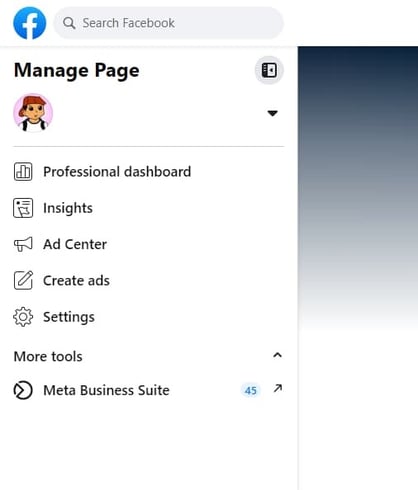
2. Cliquez sur Meta Business Suite.
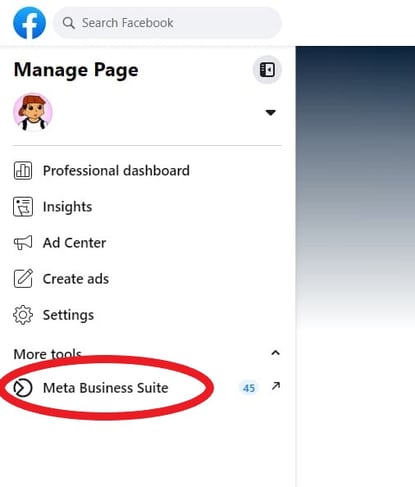 3. Cliquez ensuite sur “Insights” dans le menu de gauche.
3. Cliquez ensuite sur “Insights” dans le menu de gauche.
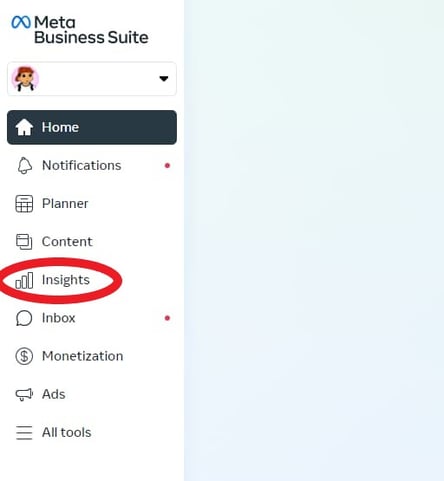
4. De là, vous verrez différents onglets qui vous permettent d’exporter différentes informations en fonction de vos préférences.
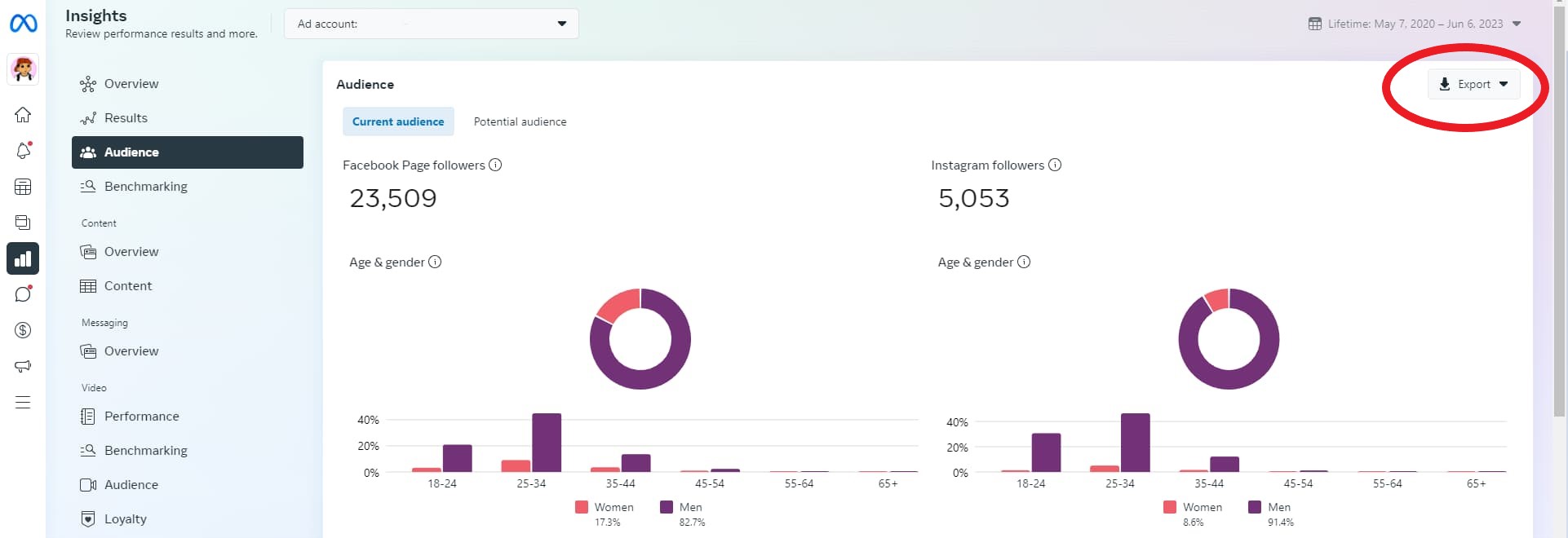
Principales mesures de Facebook Insights
Votre tableau de bord Facebook Insights affiche les principaux indicateurs de votre page d’entreprise. Chaque jour, vous pouvez obtenir un aperçu des performances de votre page et ajuster votre stratégie en conséquence. Les principaux indicateurs incluent :
- Atteindre – Le nombre d’utilisateurs sur Facebook qui ont vu votre contenu.
- Engagement – Combien de personnes ont aimé, partagé, réagi ou commenté votre contenu.
- Abonnés nets –
- Vues vidéo de 3 secondes – Le nombre de fois qu’une vidéo a été lue pendant au moins 3 secondes.
- Vues vidéo d’une minute – Le nombre de fois qu’une vidéo a été lue pendant au moins une minute.
- Pages vues – Le nombre de fois que votre page a été vue par des utilisateurs Facebook et non-Facebook.
- J’aime la page – Le nombre d’utilisateurs Facebook qui aiment votre page d’entreprise.
- Actions sur la page – Le nombre d’actions que les utilisateurs effectuent sur la page de votre entreprise, comme cliquer sur un lien de site Web ou demander l’itinéraire vers votre magasin.
Pour obtenir des conseils sur la manière d’interpréter vos insights vidéo, accédez à cette section.
Comment interpréter les statistiques de Facebook
Avant de commencer à analyser vos données, assurez-vous de savoir à quelles questions vous souhaitez répondre. Cela vous aidera à affiner les mesures clés sur lesquelles vous concentrer.
Une fois que vous savez cela, commencez à parcourir les données pour identifier les modèles.
Par exemple, supposons que vous remarquiez que vos articles pratiques sont partagés à un taux beaucoup plus élevé que vos autres contenus. Cela peut indiquer que ce type de contenu résonne davantage auprès de votre public et ajoute de la valeur pour lui et sa communauté.
En tant que tel, vous voudrez peut-être doubler ces messages si votre objectif est d’obtenir un engagement plus élevé.
Analyser les données est une chose, mais ce qui est plus important, c’est ce que vous faites ensuite. Au fur et à mesure que vous remarquez des tendances, notez-les et effectuez des expériences pour en savoir plus sur ce que veut votre public.
Cela vous aidera à en savoir plus sur votre public et à développer un contenu qui répond à ses besoins.
Si votre équipe souhaite se concentrer sur les informations vidéo, faites défiler jusqu’à l’onglet “Vidéos” dans la barre latérale gauche et cliquez dessus. Une fois là-bas, vous verrez vos principales statistiques vidéo, telles que le temps de visionnage et les meilleures performances vidéo.
Pour obtenir des conseils sur la manière de comprendre vos insights vidéo, regardez la vidéo ci-dessous. Il explique comment naviguer dans votre tableau de bord d’informations vidéo et ce que vos informations peuvent vous dire, ventilées par performances, fidélité, audience et rétention.
Votre tableau de bord Facebook Insights contient de nombreuses informations sur les performances de votre page et votre audience. Si vous exploitez ces données, vous pouvez créer un meilleur contenu et générer plus de revenus pour votre marque.
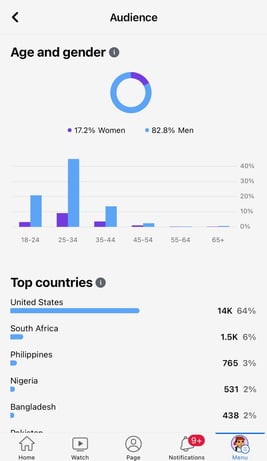
.gif?width=240&height=427&name=RPReplay_Final1686163370_AdobeExpress%20(1).gif)
